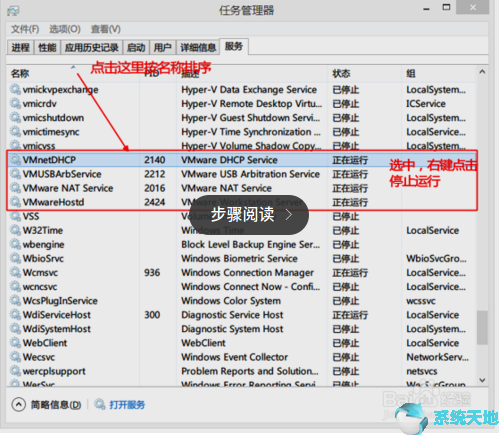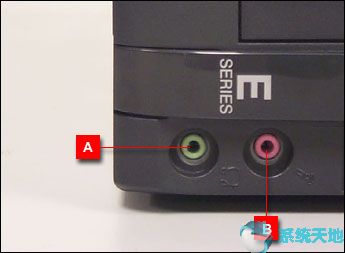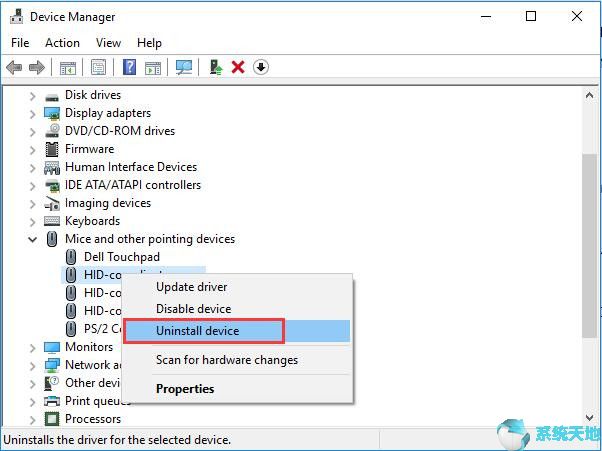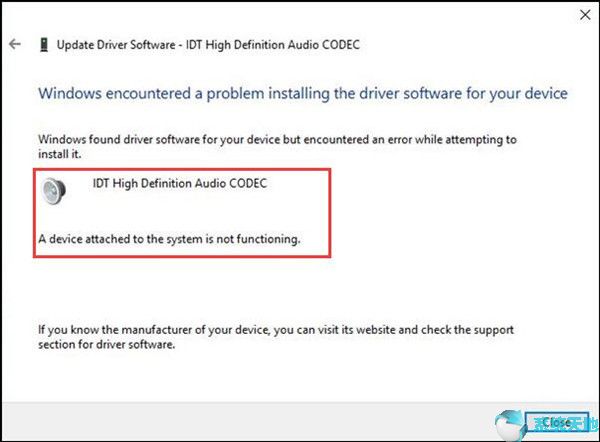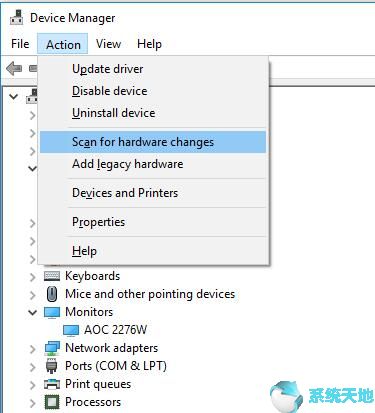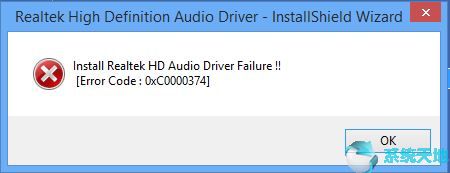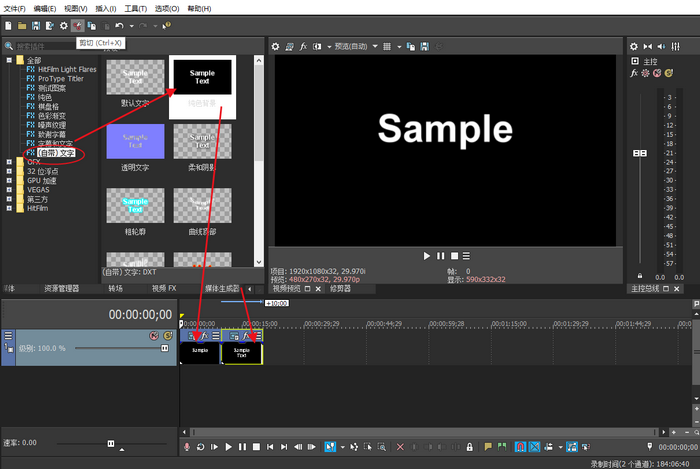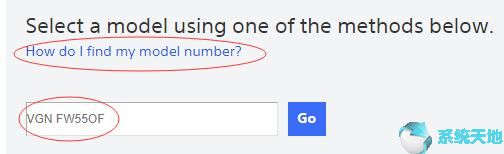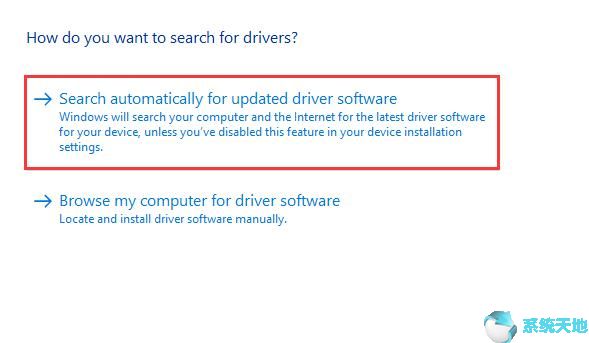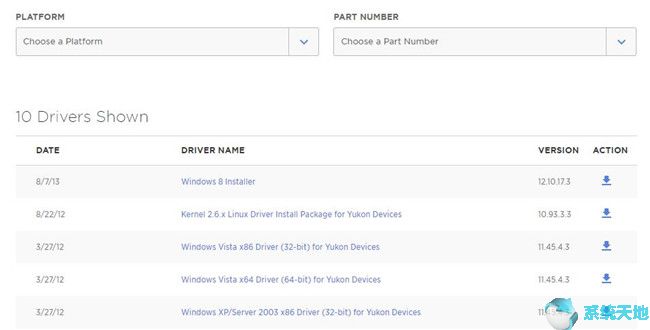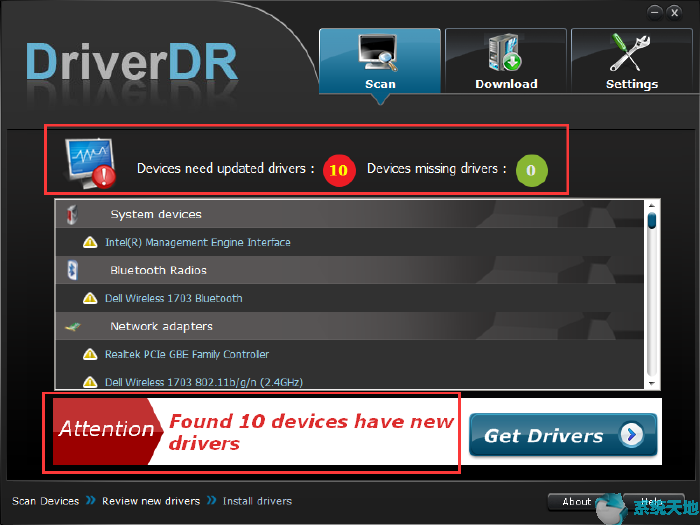通常我们的DVD光驱在Win10 64位系统或Win10 64位系统中看不到或显示黄色感叹号。 DVD驱动器安装后会出现各种问题。无法在Windows 10 64 位系统中运行的DVD 驱动器可能包括:
Win10 64位系统无法识别DVD光驱
Win10 64 位系统中未显示/检测到DVD 驱动器
但我们能做些什么来解决这个问题呢?这里为了解决上述DVD问题,以下解决方案可以帮助您。
解决方案1:更新CD/DVD 驱动程序
当我们的DVD光驱在Win10 64位系统中无法工作,特别是在Win10 64位系统中无法识别DVD时,我们可以先使用设备管理器来更新设备,以便我们从Windows 7/系统升级后8 检查是否与我们的Win10 64位系统不兼容至Win10 64位系统。
步骤1:打开设备管理器。
步骤2:展开DVD/CD-ROM 驱动器树并找到DVD 设备。
步骤3:右键单击DVD 设备,然后从选项菜单中选择卸载。
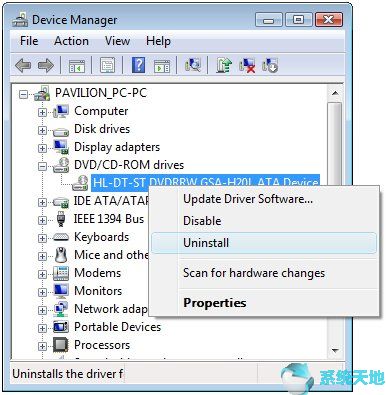
步骤4:关闭设备管理器并重新启动计算机。
重新启动计算机后,Windows 将自动为您重新安装DVD 驱动器。因此,您可以在Win10 64位系统中再次使用您的DVD驱动器。
所以这是一种在Win10 64位系统中更新DVD光驱的方法,可以帮助您解决DVD部分无法正常工作的问题,例如Win10 64位系统中无法识别DVD光驱的问题。如果没有,您可以继续使用下一个方法。
解决方案2:更新IDE ATA/ATAPI 驱动程序
您可能没有通过更新DVD 驱动程序解决DVD 无法识别的问题,因此您可能需要更新IDE ATA/ATAPI 驱动程序。
步骤1:打开设备管理器。
步骤2:找到IDE ATA/ATAPI控制器并展开它。然后你会发现许多ATA通道控制器和标准SATA控制器。
如果设备管理器中没有可用的ATA 通道,请务必卸载SATA 控制器。
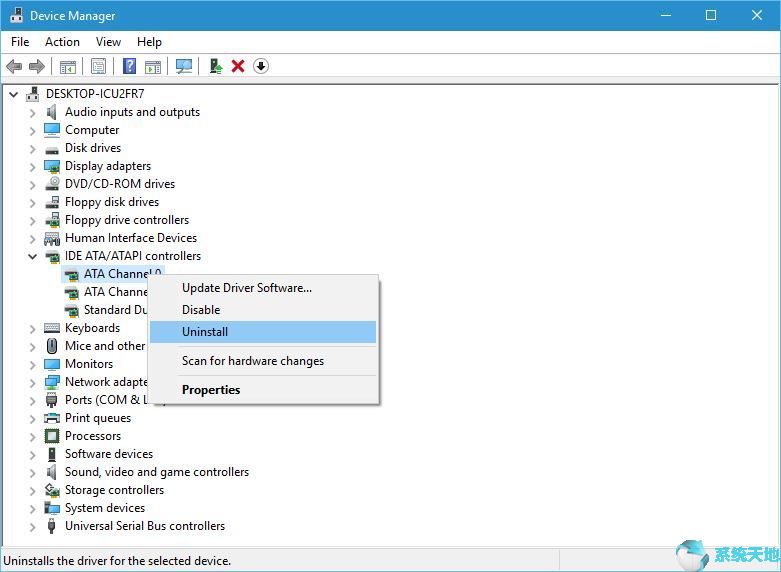
步骤3:右键单击并从选项菜单中选择“卸载”,卸载所有ATA 通道控制器和SATA AHCI 控制器。
步骤4:关闭设备管理器并重新启动计算机。
之后Win10 64位系统会自动重新安装网上所有最新的DVD驱动程序。并且DVD 驱动器应该会再次出现,因此您可以使用此方法来修复DVD 不显示的问题。
上述两种解决方案都有一种自动的方式。
您还可以使用Driver Booster 来帮助您更新Win10 64 位系统上的最新DVD 驱动程序和IDE ATA/ATAPI 驱动程序。
您可以从这里下载驱动程序医生:
下载后,在计算机上安装并运行它。然后Driver Booster将自动扫描、获取并下载最新的驱动程序,包括Win10 64位系统的CD/DVD最新驱动程序和IDE ATA/ATAPI驱动程序。
第1 步:立即扫描。
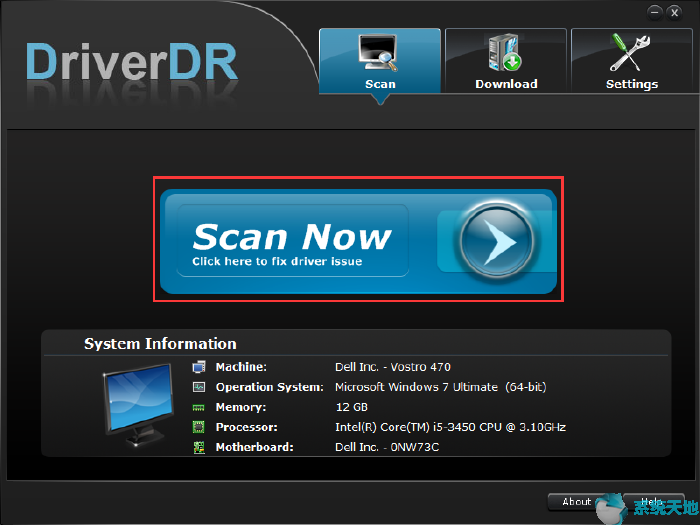
单击“立即扫描”,Driver Booster 将自动扫描您的计算机以查找需要更新的驱动程序。
步骤2:单击获取驱动程序。
在扫描结果中,Driver Booster 将显示需要更新的驱动程序数量以及缺少驱动程序的设备数量。
第三步:下载驱动程序。
目前,您可以通过单击全部下载来下载Win10 64位系统的所有驱动程序。或者,您可以通过单击驱动程序旁边的“下载”按钮,选择一一下载要更新的驱动程序。
第四步:安装驱动程序。
下载完成后,您可以在计算机上安装DVD 驱动器的驱动程序。
完成所有操作后,您可以看到DVD 驱动器再次出现在设备管理器中。
如果您打算以快速、简单的方式更新您的DVD 驱动器,Driver Doctor 将在几秒钟内完成整个下载过程,只需点击三下。这将是一个完美的选择。因此,很明显,可以使用Driver Booster 通过更新Win10 64 位系统的DVD 驱动程序和IDE ATA/ATAPI 驱动程序来解决DVD 不显示、DVD 无法识别的问题。
解决方案3:通过修改注册表编辑器修复DVD 不显示的问题
如果更新DVD驱动程序和IDE ATA/ATAPI驱动程序已经解决了您的DVD无法识别的问题,但DVD驱动器仍然不显示,您可以尝试使用注册表编辑器来解决它。
步骤1:在搜索框中输入Regedit,然后按Enter键进入注册表编辑器。
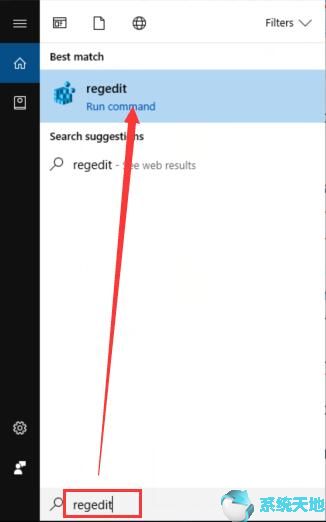
步骤2:单击列表中以下项目旁边的箭头:
HKEY_LOCAL_MACHINE/系统/CurrentControlSet/Control/类
步骤3:选择4D36E965-E325-11CE-BFC1-08002BE10318,确保选择正确的选项,因为有很多选项。
步骤4:在注册表编辑器右侧找到LowerFilters和UpperFilters值,然后右键单击它们并选择全部删除。
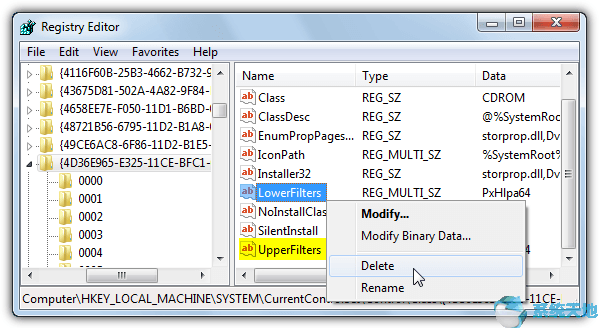
如果只有UpperFilters值或LowerFilters值,只要存在就将其删除。
步骤5:关闭注册表编辑器并重新启动计算机。
因此,通过这种方式,您还可以解决DVD 驱动器无法工作的问题,特别是对于没有错误的DVD。
解决方案4:DVD 驱动器故障排除
当我们的电脑从Windows 7/8升级到Win10 64位系统时,会出现很多驱动问题。因此,我们可以通过故障排除来修复驱动器错误。在这里我们可以使用它来修复DVD 无法工作的问题。
步骤1:在搜索框中输入故障排除,然后单击顶部显示的选项进入故障排除窗口。
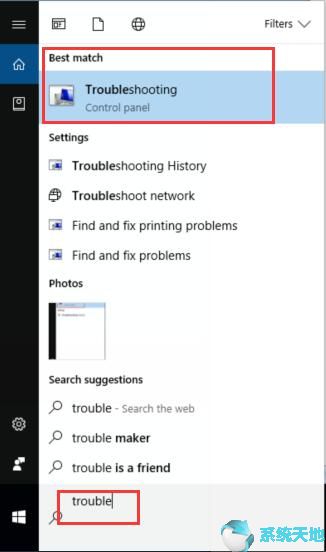
步骤2:找到硬件和声音并单击它。然后在“硬件和声音”窗口中,找到硬件和设备。然后单击运行疑难解答程序。
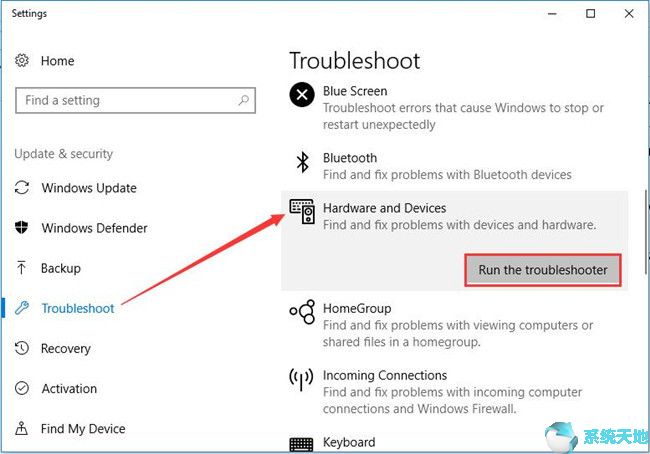
步骤3:检测问题。单击后,Windows 将自动检测硬件和设备,包括DVD 驱动器。
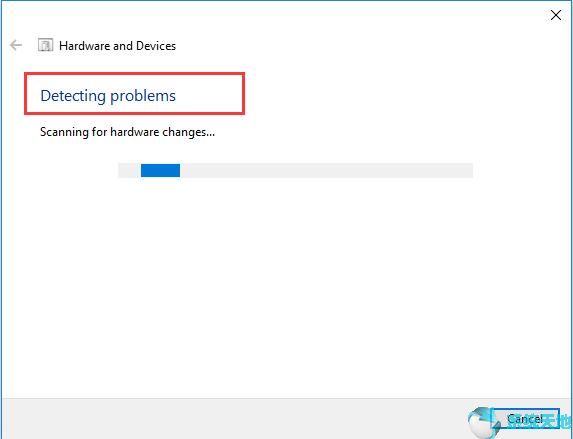
检测完成后,您应该单击应用来修复它。
这是解决DVD驱动器不显示、DVD驱动器无法识别问题的故障排除方法,对于Win10 64位系统中嵌入的故障排除非常方便,因此我们不需要求助于其他工具。
按照这些解决方案,您可能已经解决了DVD,而不是诸如DVD 无法识别、DVD 无法显示或被检测到等工作问题。